VS上使用Docker调试编译net core项目时卡在 vsdbg\vs2017u5 exits,deleting.
最近在VS2019上使用Docker编译.net core项目时,控制台输出长时间停留在如下图所示,然后报错
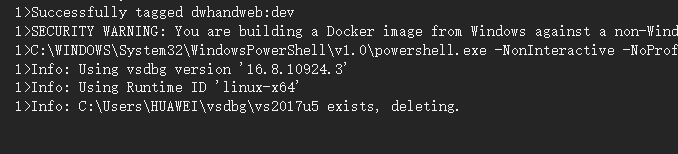
这里面有三个比较关键的信息
Using vsdbg version '16.8.10924.3'
Using Runtime ID 'linux-x64'
C:\User\HUAWEI\vsdbg\vs2017u5 exists,deleting.
看这个错误信息就知道,肯定是跟一个叫vsdbg的东东有关,事实上也确实如此,我们需要把这个vsdbg的东西下载一份放到对应的文件夹里
废话不多说,开始教操作
第一个信息是版本号,也就是 1>Info: Using vsdbg version '16.8.10924.3' 的 16.8.10924.3 版本号,请记下
第二个是 Runtime ID 号。也就是 1>Info: Using Runtime ID 'linux-x64' 的 linux-x64 号,也请记下
最后是输出的文件路径,也就是 1>Info: C:\Users\HUAWEI\vsdbg\vs2017u5 exists, deleting. 的 C:\Users\HAUWEI\vsdbg\vs2017u5 路径,请记下
手动下载需要拼接下载路径,下载路径是 https://vsdebugger.azureedge.net/vsdbg-(你的版本号 .号换成-号)/vsdbg-(你的Runtime ID).zip 链接
根据上面所记的信息,这里的 vsdbg-(你的版本号 .号换成-号) 应该替换为 16.8.10924.3 版本号,同时将此版本的 . 号更改为 - 号,更改之后的内容如下 vsdbg-16-8-10924-3 这就是拼接的第一个版本号
然后再拼接上 Runtime ID 号,如上面记下的第二个关键信息,也就是 linux-x64 替换如下 vsdbg-linux-x64.zip 最后拼接的链接如下
https://vsdebugger.azureedge.net/vsdbg-16-8-10924-3/vsdbg-linux-x64.zip
打开自己收藏的强大的下载工具,如 dotnet FileDownloader 或 IDM 等工具下载此压缩包。
IDM工具一般是配合IE浏览器使用,所以装好IDM之后可以在IE浏览器里打开上述链接下载
使用下载工具完成之后,将压缩包解压到输出的文件路径,也就是刚才记住的第三个信息。如我的路径是 C:\Users\HUAWEI\vsdbg\vs2017u5 文件夹,解压缩时不带上压缩包名字
最终解压缩之后的 C:\Users\HUAWEI\vsdbg\vs2017u5 大概如下
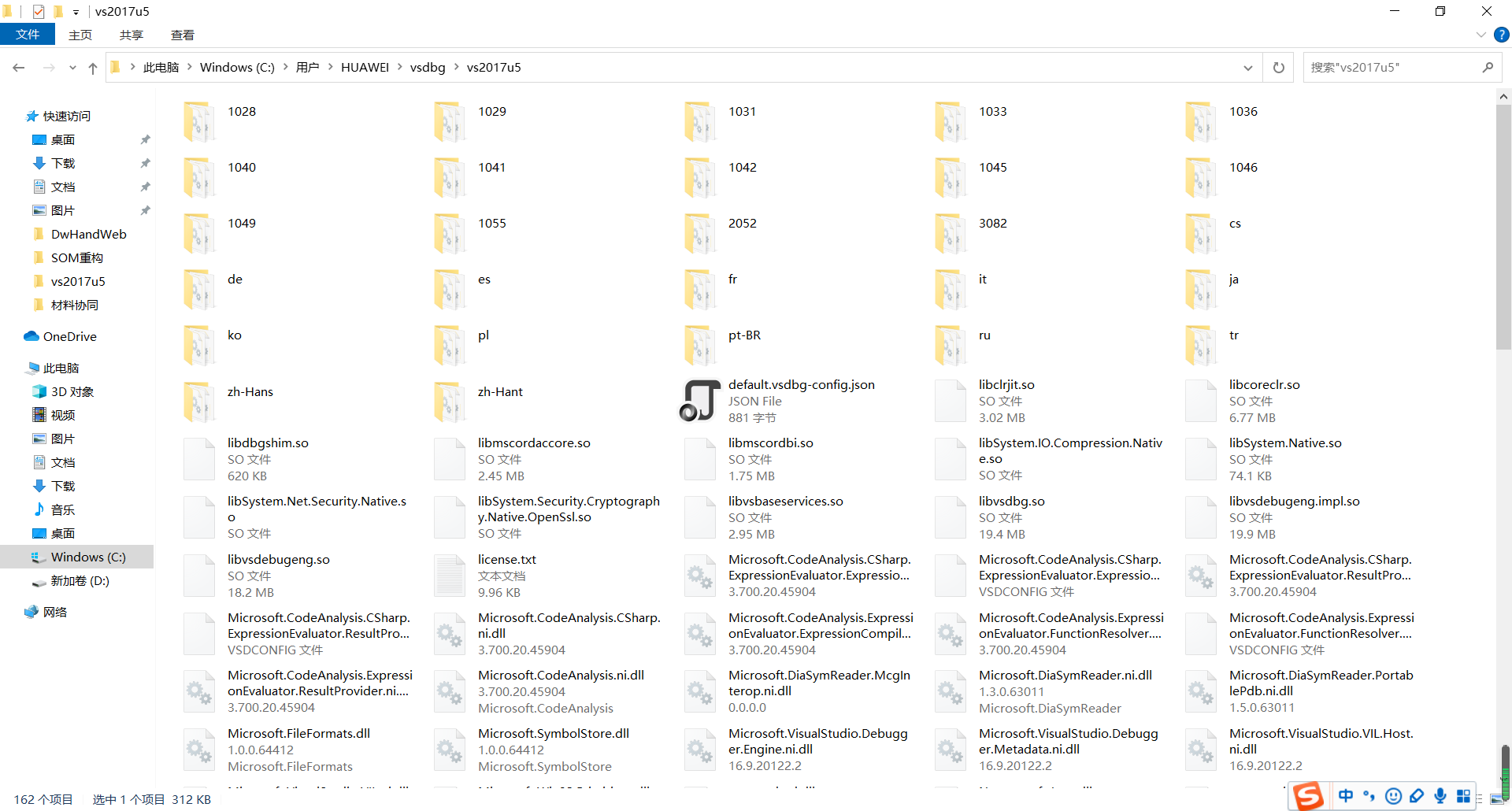
接下来在 C:\Users\HUAWEI\vsdbg\vs2017u5 文件夹创建两个文件,分别是 success_version.txt 和 success_rid.txt 文件
在 success_version.txt 文件里面填写 VSDbg 版本号,也就是刚才记下的第一个信息,如我的是 16.8.10924.3 版本号
在 success_rid.txt 文件里面填写 Runtime ID 号,也就是刚才记下的第二个信息,如我的是 linux-x64 号
完成之后,如果此时的 VS 还在准备调试中,可以点击生成菜单,关闭这一次的生成,然后再继续生成。如果上面步骤没有错的话,应该很快就会看到 vs2017u5 exists, deleting 这一步骤很快就跳过了
跳过之后如果可以看到又卡在了 linux-musl-x64 的下载这里,如以下输出内容

依然需要记下三个关键信息,和上面的差不多
第一个信息是版本号,也就是 1>Info: Using vsdbg version '16.8.10924.3' 的 16.8.10924.3 版本号,请记下
第二个是 Runtime ID 号。也就是 1>Info: Using Runtime ID 'linux-musl-x64' 的 linux-musl-x64 号,也请记下
第三个信息是输出路径,也就是 1>C:\Windows\System32\WindowsPowerShell\v1.0\powershell.exe -NonInteractive -NoProfile -WindowStyle Hidden -ExecutionPolicy RemoteSigned -File "C:\Users\HUAWEI\AppData\Local\Temp\GetVsDbg.ps1" -Version vs2017u5 -RuntimeID linux-musl-x64 -InstallPath "C:\Users\HUAWEI\vsdbg\vs2017u5\linux-musl-x64" 的 C:\Users\HUAWEI\vsdbg\vs2017u5\linux-musl-x64 文件夹
对比上面的步骤,可以看到是放在 vs2017u5 的 linux-musl-x64 文件夹
注意第二个信息的是 linux-musl-x64 和上面步骤的 linux-x64 不相同
接下来拼接下载路径,和上面步骤差不多,下载路径是 https://vsdebugger.azureedge.net/vsdbg-(你的版本号 .号换成-号)/vsdbg-(你的Runtime ID).zip 链接
用记住的第一个信息替换版本号,如使用 16.8.10924.3 替换 vsdbg-(你的版本号 .号换成-号) 可以拿到 vsdbg-16-8-10924-3 版本号
使用记住的第二个信息替换 Runtime ID 号,如使用 linux-musl-x64 替换 vsdbg-(你的Runtime ID).zip 可以拿到 vsdbg-linux-musl-x64.zip 链接
拼接起来的链接大概如下
https://vsdebugger.azureedge.net/vsdbg-16-8-10924-3/vsdbg-linux-musl-x64.zip
再次使用本地工具下载此压缩包,下载完成之后解压缩到记住的第三个信息对应的文件夹里面,如 C:\Users\HUAWEI\vsdbg\vs2017u5\linux-musl-x64 文件夹
解压缩完成之后,复制刚才创建的 success_version.txt 和 success_rid.txt 文件,放在 C:\Users\HUAWEI\vsdbg\vs2017u5\linux-musl-x64 文件夹,请自行替换为具体你的路径
在 success_version.txt 文件里面填写 VSDbg 版本号,也就是刚才记下的第一个信息,如我的是 16.8.10924.3 版本号
在 success_rid.txt 文件里面填写 Runtime ID 号,也就是刚才记下的第二个信息,如我的是 linux-musl-x64
最后需要重启一下 VisualStudio 哦,千万记得重启
以上操作教程内容转载自https://blog.csdn.net/lindexi_gd/article/details/106925674



